Modo virtual en línea
En el modo virtual en línea, el enrutador utiliza el protocolo de redirección como PBR, OSPF o BGP para redirigir el tráfico WAN entrante y saliente al dispositivo, y el dispositivo reenvía los paquetes procesados al enrutador.
El siguiente artículo describe el procedimiento paso a paso para configurar dos dispositivos SD-WAN (SD-WAN SE):
- Dispositivo del centro de datos en modo virtual en línea
- Dispositivo de sucursal en modo Inline
- El protocolo de redirección debe configurarse ya sea en el conmutador principal o más arriba en el enrutador. El enrutador debe supervisar el estado del dispositivo SD-WAN para que se pueda omitir el dispositivo si falla.
- El modo virtual en línea coloca el dispositivo SD-WAN físicamente fuera de ruta (implementación de un brazo), es decir, solo se utilizará una única interfaz Ethernet (Ejemplo: Interfaz 1/5) con el modo de derivación configurado en error de bloqueo (FTB). El dispositivo Citrix SD-WAN debe configurarse para pasar el tráfico a la Gateway adecuada. El tráfico destinado a la ruta virtual se dirige hacia el dispositivo SD-WAN y, a continuación, se encapsula y se dirige al enlace WAN apropiado.
Recopilar información
Recopile la siguiente información necesaria para configurar el modo virtual en línea:
- Diagrama de red preciso de sus sitios locales y remotos, que incluye:
- Enlaces WAN locales y remotos y sus anchos de banda en ambas direcciones, sus subredes, direcciones IP virtuales y puertas de enlace desde cada enlace, rutas y VLAN.
- Tabla de implementación
A continuación se muestra un diagrama de red y una tabla de implementación de ejemplo:
Topología del centro de datos: Modo en línea virtual
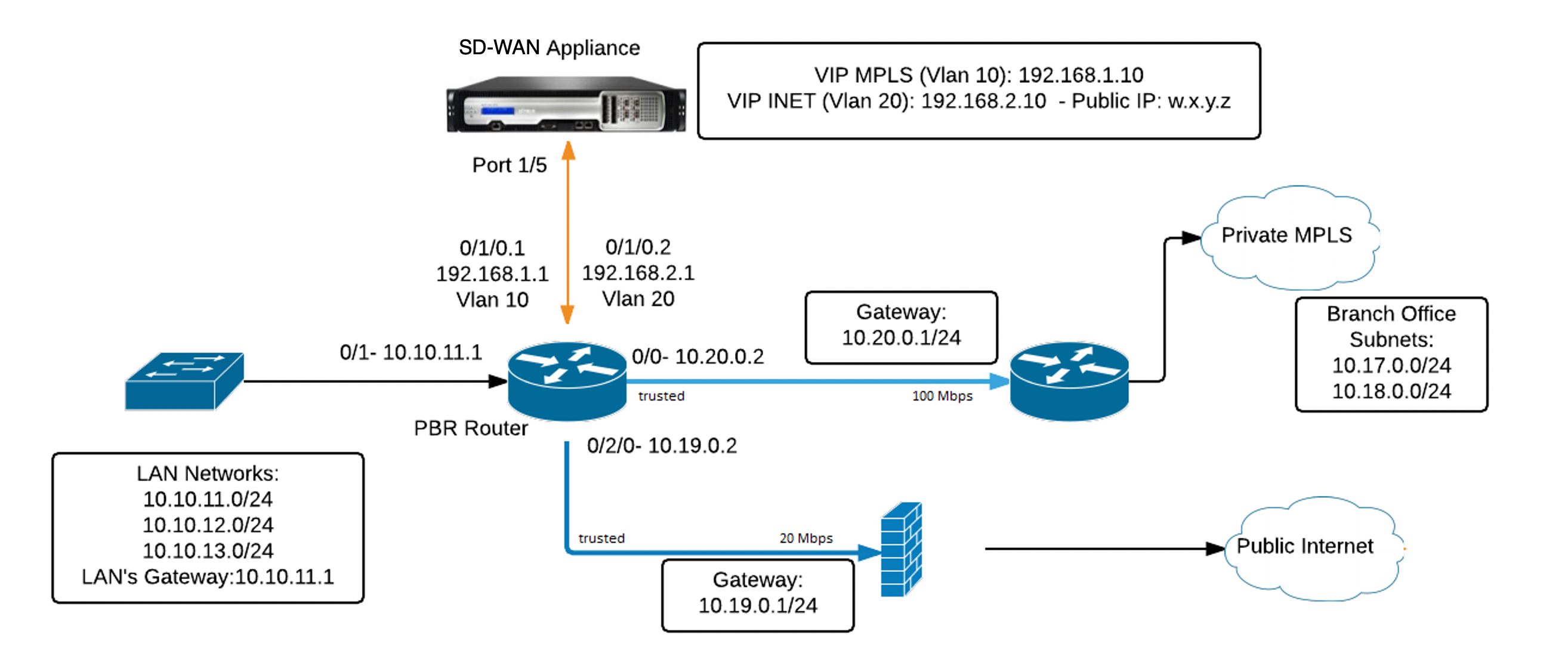
Topología de bifurcación: Modo en línea
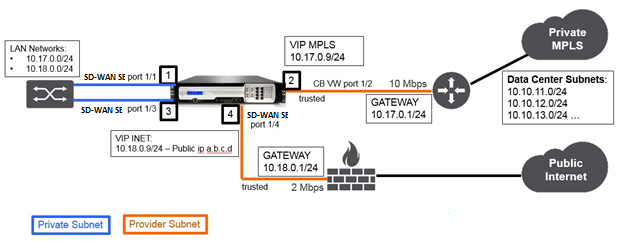
| Nombre del sitio | Sitio del centro de datos | Sitio de sucursal |
|---|---|---|
| Nombre del dispositivo | SJC-DC | SJC-BR |
| Gestión IP | 172.30.2.10/24 | 172.30.2.2.0/24 |
| Llave de seguridad | En caso de que haya | En caso de que haya |
| Modelo/Modificación | 4000 | 2000 |
| Modo | Modo virtual en línea | En línea |
| Topología | 2 x Ruta WAN | 2 x Ruta WAN |
| Dirección VIP | 192.168.1.10/24 — MPLS, 192.168.2.10/24 — Internet, IP pública w.x.y.z | 10.17.0.9/24 - MPLS, 10.18.0.9/24: Internet, dirección IP pública a.b.c.d |
| MPLS de puerta de enlace | 10.20.0.1 | 10.17.0.1 |
| Puerta de enlace a Internet | 10.19.0.1 | 10.18.0.1 |
| Velocidad de enlace | MPLS: 100 Mbps, Internet: 20 Mbps | MPLS — 10 Mbps, Internet — 2 Mbps |
| Ruta | Necesita agregar una ruta en el dispositivo SD-WAN SE sobre cómo llegar a las subredes LAN (10.10.11.0/24, 10.10.12.0/24, 10.10.13.0/24, etc.) a través de cualquiera de las interfaces físicas: Gi0/1 - 192.168.1.1, Configuration > Virtual WAN > Editor de configuración > SJC_DC\ > Rutas. En este ejemplo se utilizó la interfaz 192.168.1.1: - n/w dirección: 10.10.13.0/24, 10.10.12.0/24, 10.10.11.0/24, - Tipo de servicio: Local, - Dirección IP de puerta de enlace: 192.168.1.1 | No se agregaron rutas adicionales |
| VLAN | MPLS - VLAN 10, Internet - VLAN 20 | Ninguno (valor predeterminado 0) |
Requisitos previos
-
En la interfaz de administración web del dispositivo SD-WAN, vaya a Configuración > Configuración del dispositivo > Interfaz de administrador > ficha Varios y haga clic en Consola del conmutador.
Nota
Si aparece Cambiar a consola cliente, el dispositivo ya está en modo MCN. Solo debe tener un MCN activo en una red SD-WAN.
-
Vaya a Configuración > WAN virtual > Habilitar/inhabilitar/purgar flujos y haga clic en Habilitar en la sección Habilitar servicio WAN virtual de Citrix.
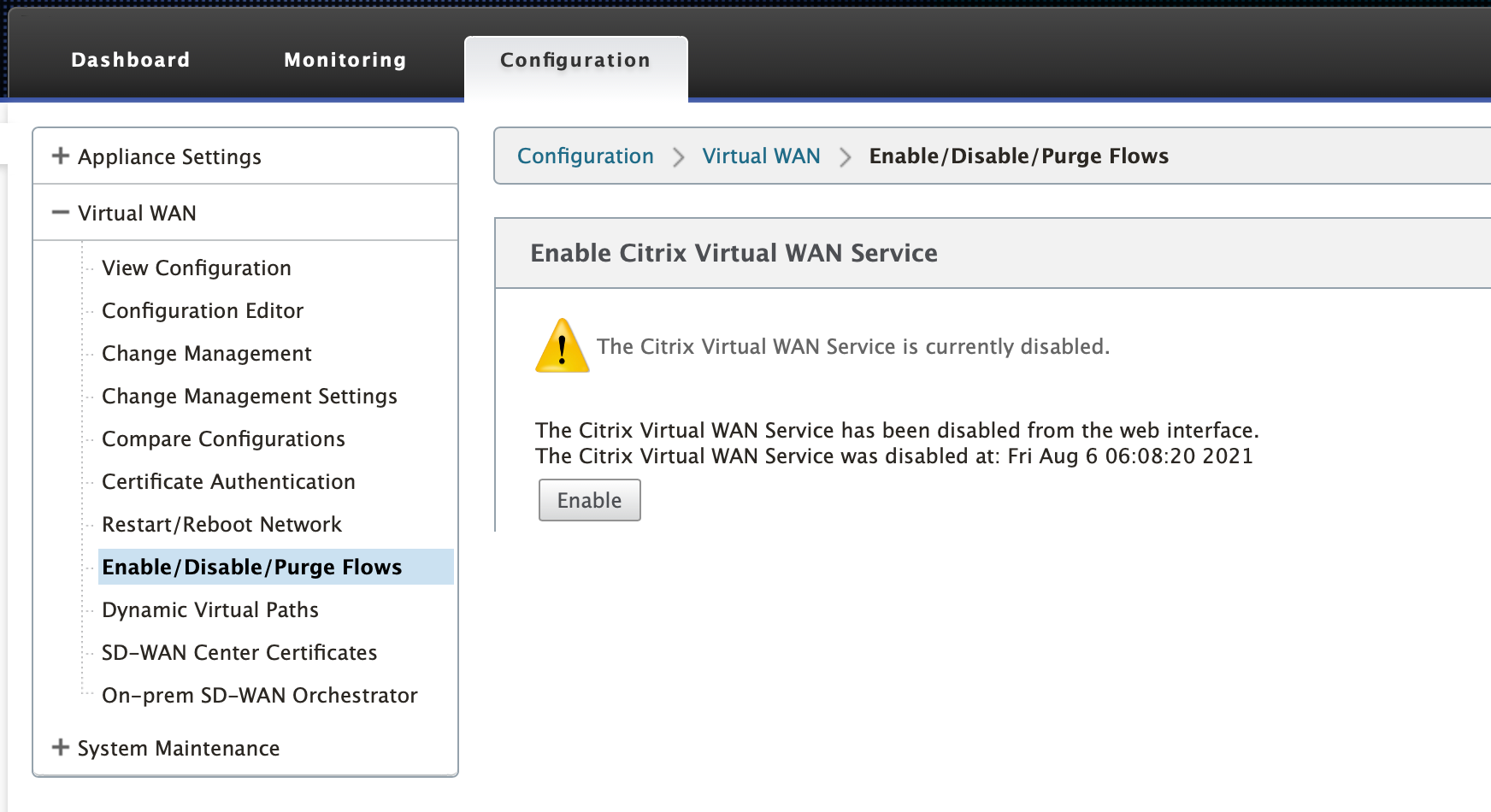
-
Para iniciar la configuración, vaya a Configuración > WAN virtual > Editor de configuración. Haga clic en Nuevo para iniciar la configuración. Al hacer clic en Nuevo se crea un archivo de configuración inicial con Untitled_1 como nombre de archivo. Puede cambiar el nombre [opcional] del archivo más adelante mediante el botón Guardar como.
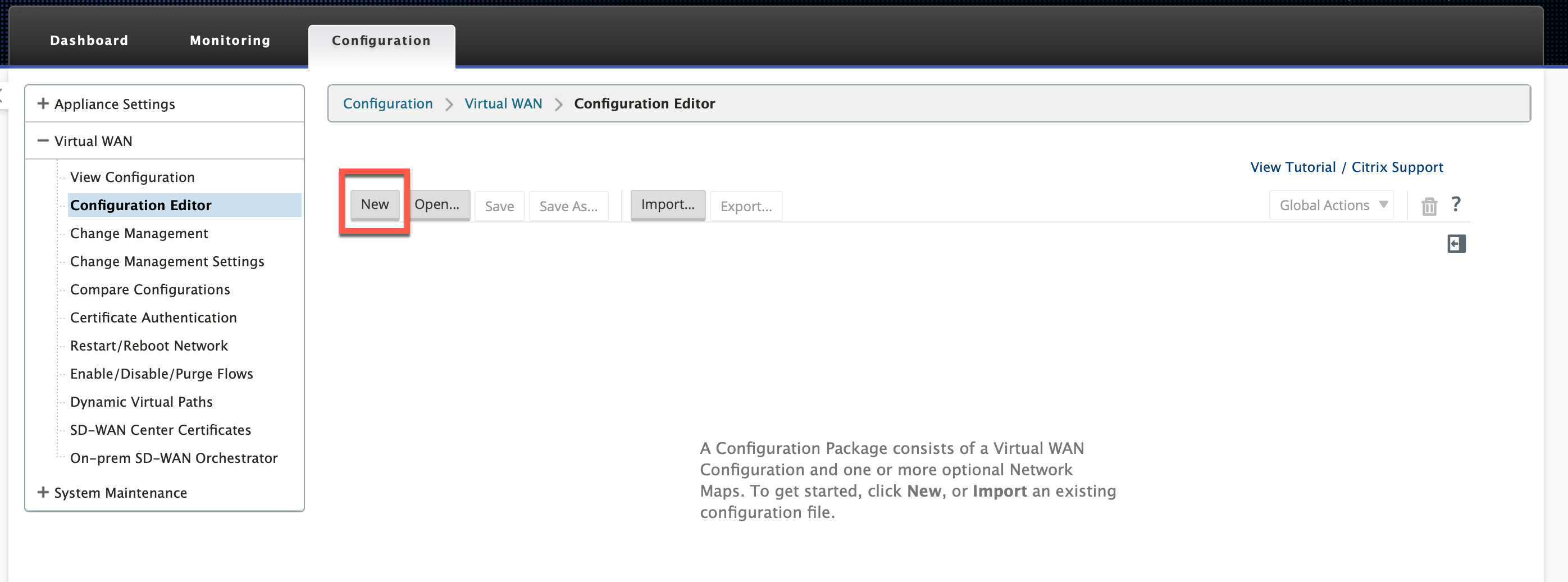
Sitio del centro de datos: configuración en modo virtual en línea
Creación de un sitio de centro de datos
-
Vaya a Configuración > WAN virtual > Editor de configuración > Sitios y haga clic en + Sitio.
-
Introduzca el nombre y la ubicación del sitio. Elija el modelo del equipo en la lista desplegable Modelo y MCN principal en la lista desplegable Modo.
-
Haga clic en Agregar.
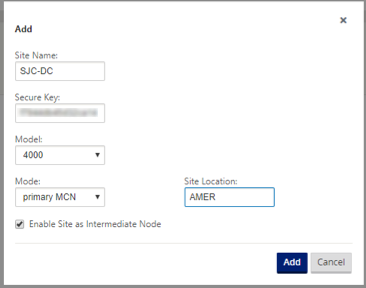
Configurar grupos de interfaces basados en interfaces Ethernet conectadas
En la configuración del modo virtual en línea, solo se utiliza una interfaz Ethernet, es decir, la interfaz que conecta el enrutador ascendente que proporciona implicaciones de directiva de redirección (Interfaz de ejemplo 1/5). El modo de derivación está configurado en Fail-to-Block (FTB), ya que solo se utiliza una interfaz Ethernet/física por interfaz virtual. Además, no hay pares de puentes.
-
En el Editor de configuración, vaya a Sitios > [Nombre del sitio] > Grupos de interfaz. Haga clic en + para agregar las interfaces que se van a utilizar.
- Seleccione la interfaz Ethernet que se conecta al enrutador ascendente y haga clic en + junto a Interfaces virtuales. Agregue las interfaces virtuales para los vínculos MPLS e INTERNET. Según la topología de ejemplo, agregue lo siguiente:
- Interfaz virtual MPLS configurada en VLAN 10
- Interfaz virtual INTERNET configurada en VLAN 20
-
Seleccione Fallo al bloquear en la lista desplegable Modo de omisión. Haga clic en Aplicar.
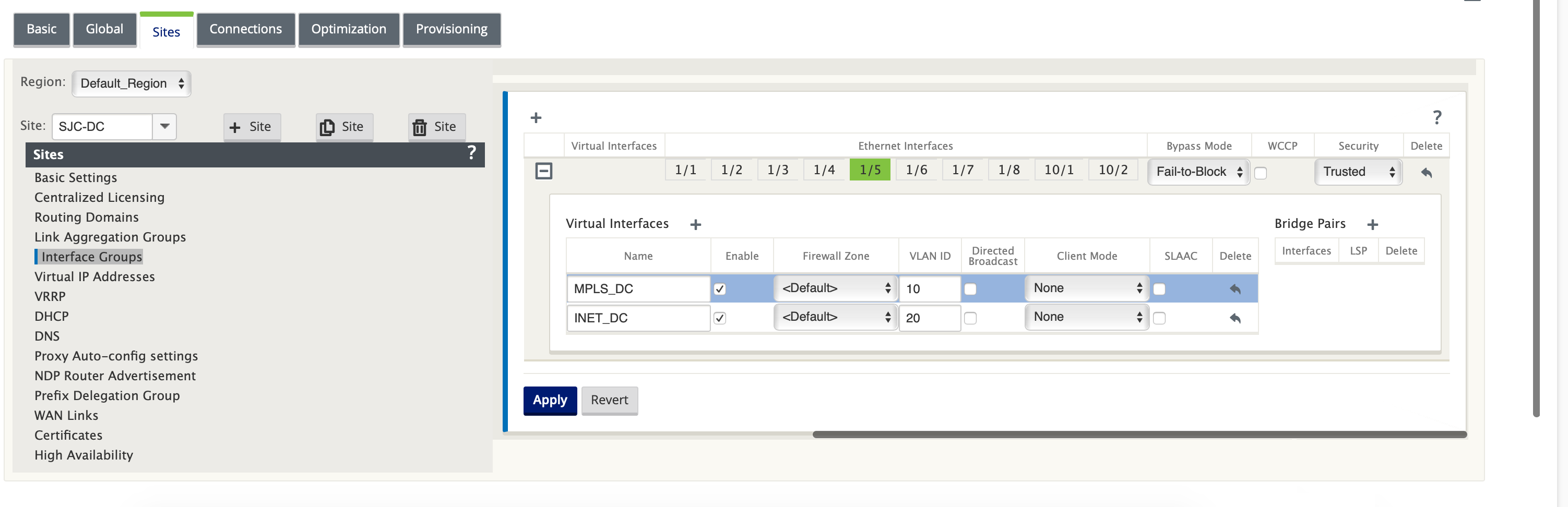
Crear una dirección IP virtual para cada interfaz virtual
Cree una dirección IP virtual (VIP) en la subred adecuada para cada enlace WAN. Los VIP se utilizan para la comunicación entre dos dispositivos SD-WAN en el entorno WAN virtual.
-
En el Editor de configuración, vaya a Sitios >[Nombre del sitio] > Direcciones IP virtuales. Haga clic en + para crear VIP.
-
Introduzca la dirección IP/prefijo y seleccione la interfaz virtual correspondiente para MPLS e Internet.
-
Haga clic en Aplicar.
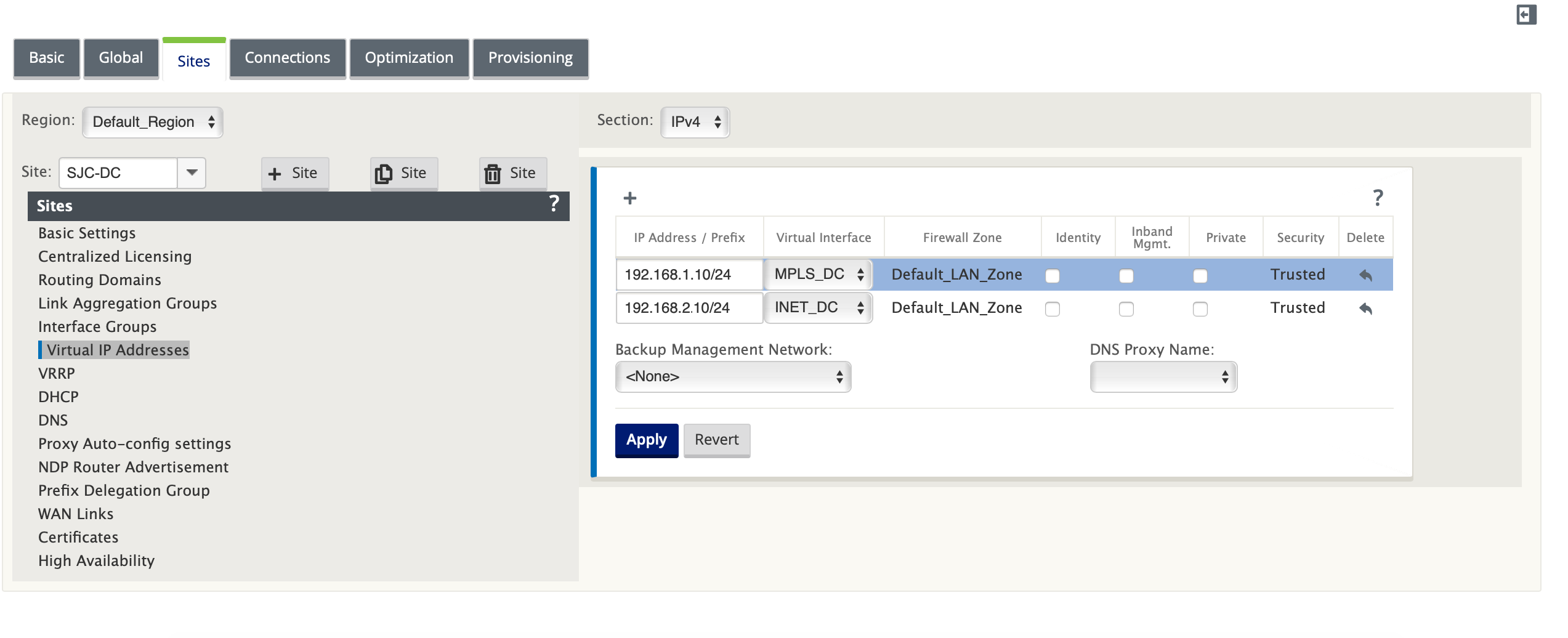
Crear enlace WAN de Internet
Cree un enlace WAN de Internet basado en la velocidad física y no en las velocidades de ráfaga.
-
En el Editor de configuración, vaya a Sitios >[Nombre del sitio] > Vínculos WAN y haga clic en + Enlace. Introduzca un nombre y seleccione Tipo de acceso como Internet público. Haga clic en Agregar.
-
Introduzca la tarifa física. No marque la casilla Detectar IP pública automáticamente. Para el dispositivo SD-WAN configurado como MCN, no se puede seleccionar la casilla de verificación Detectar IP pública automáticamente.
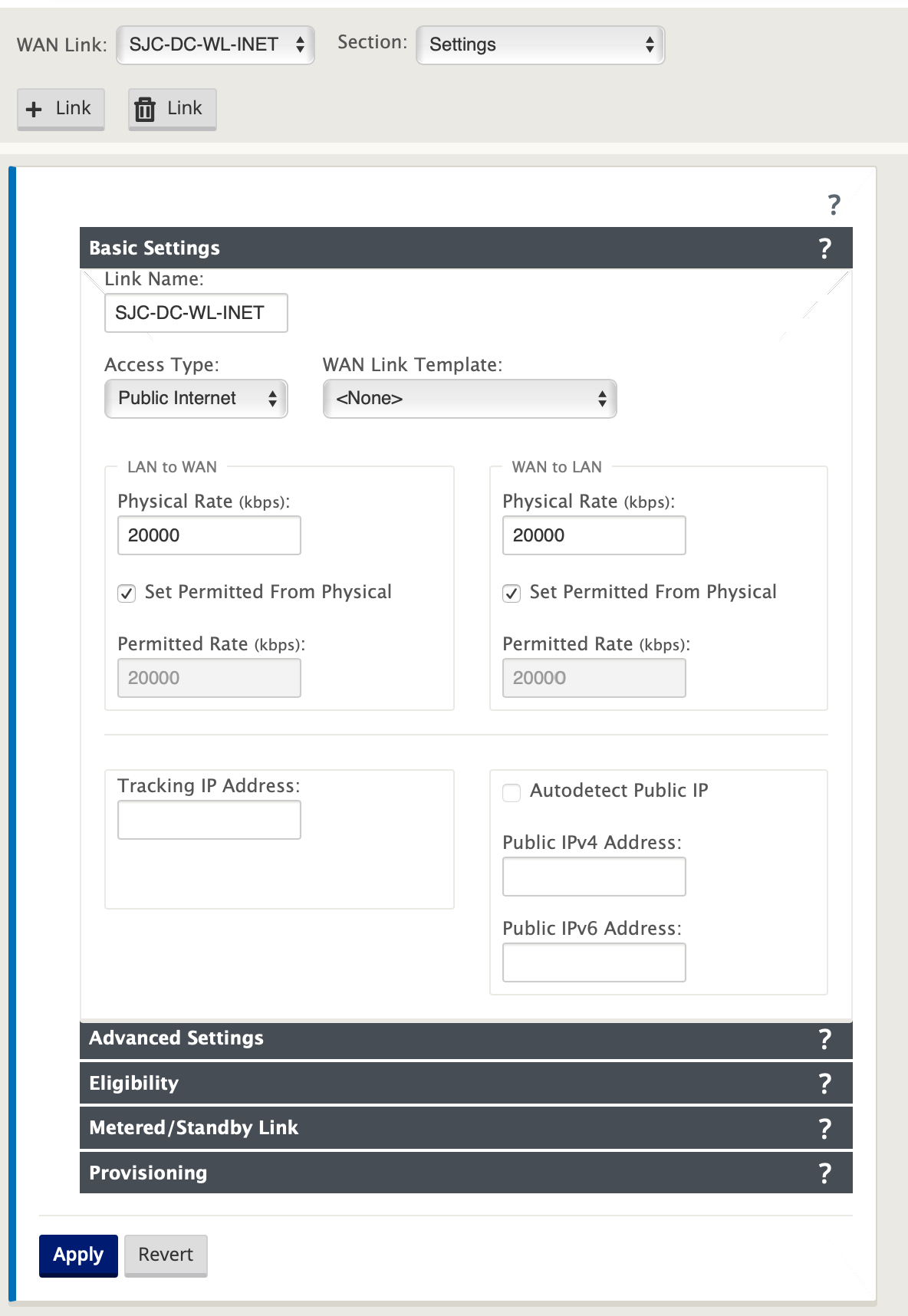
-
Seleccione Interfaces de acceso en la lista desplegable Sección y haga clic en el botón + para agregar detalles de interfaz específicos para el enlace de Internet.
-
Introduzca la dirección IP virtual y la dirección de puerta de enlace de Internet WAN. El ARP proxy no está comprobado para menos de dos interfaces Ethernet.
-
Haga clic en Aplicar.
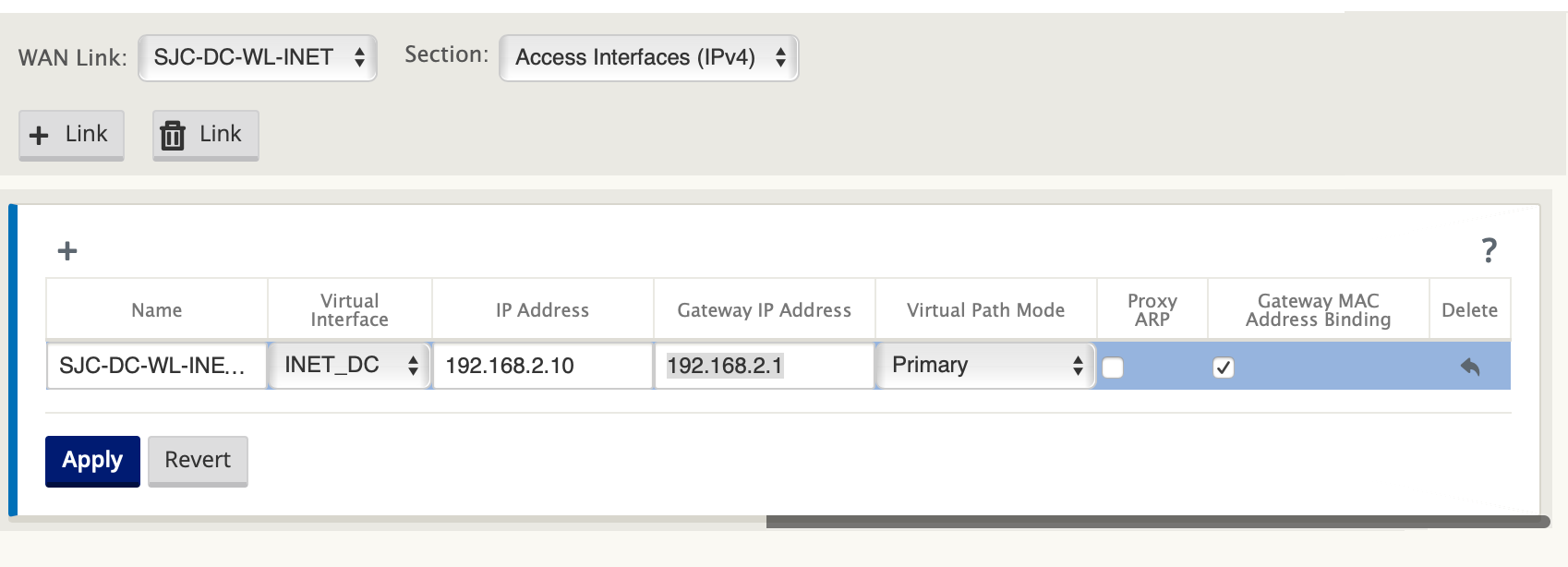
Crear enlace MPLS
- En la página Sitios > [Nombre del sitio] > Vínculos WAN, seleccione Configuración en la lista desplegable Sección. Haga clic en el botón + Enlace para agregar un enlace WAN para MPLS.
-
Introduzca el nombre del enlace WAN MPLS y seleccione Tipo de acceso como intranet privada. Haga clic en Agregar.
-
Introduzca la tarifa física y otros detalles. Haga clic en Aplicar.
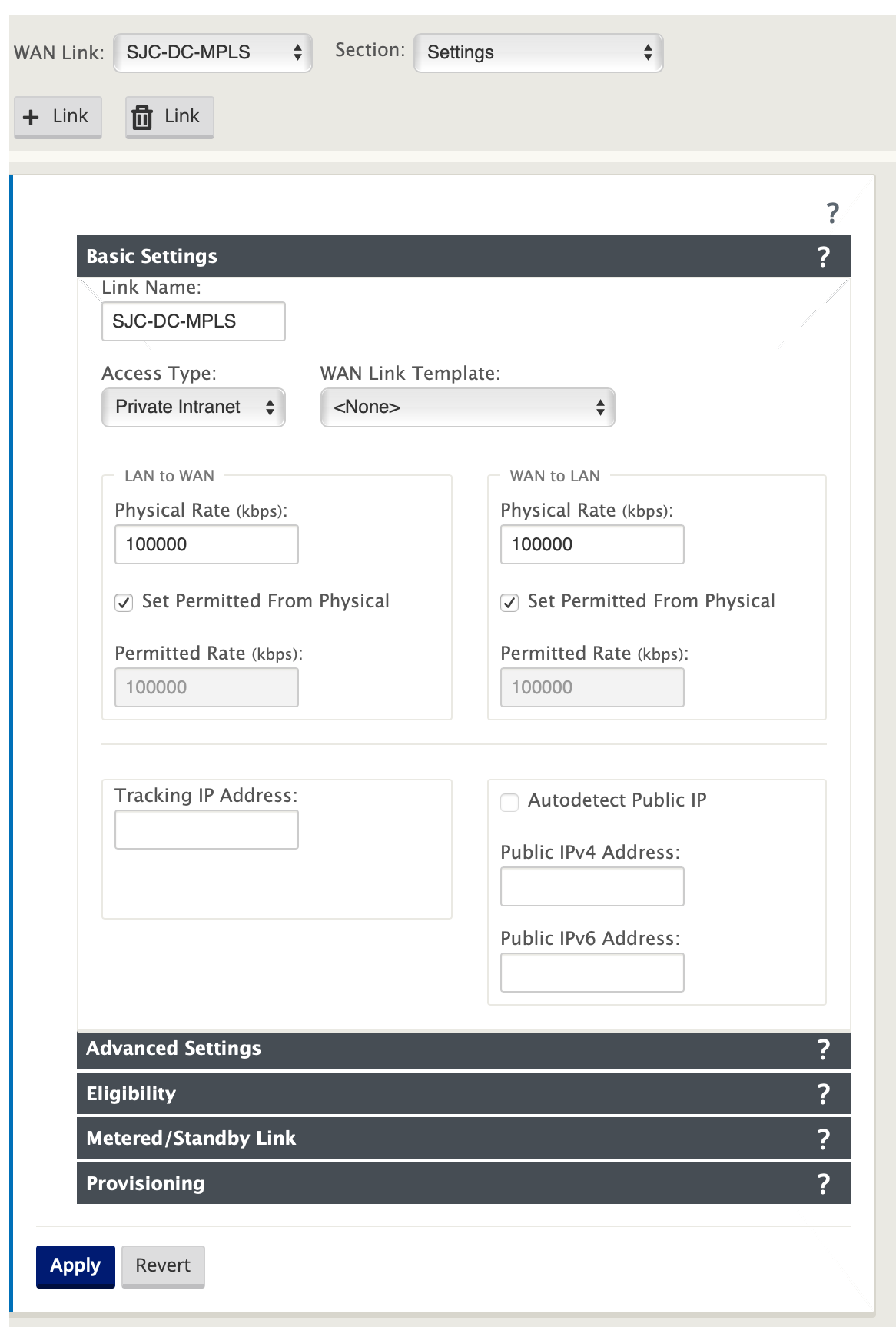
-
Seleccione Interfaces de acceso en la lista desplegable Sección y haga clic en el botón + para agregar detalles de interfaz específicos del enlace MPLS.
-
Introduzca la dirección IP virtual de MPLS y la dirección de puerta de enlace. El ARP proxy no está comprobado para menos de dos interfaces Ethernet.
-
Haga clic en Aplicar.
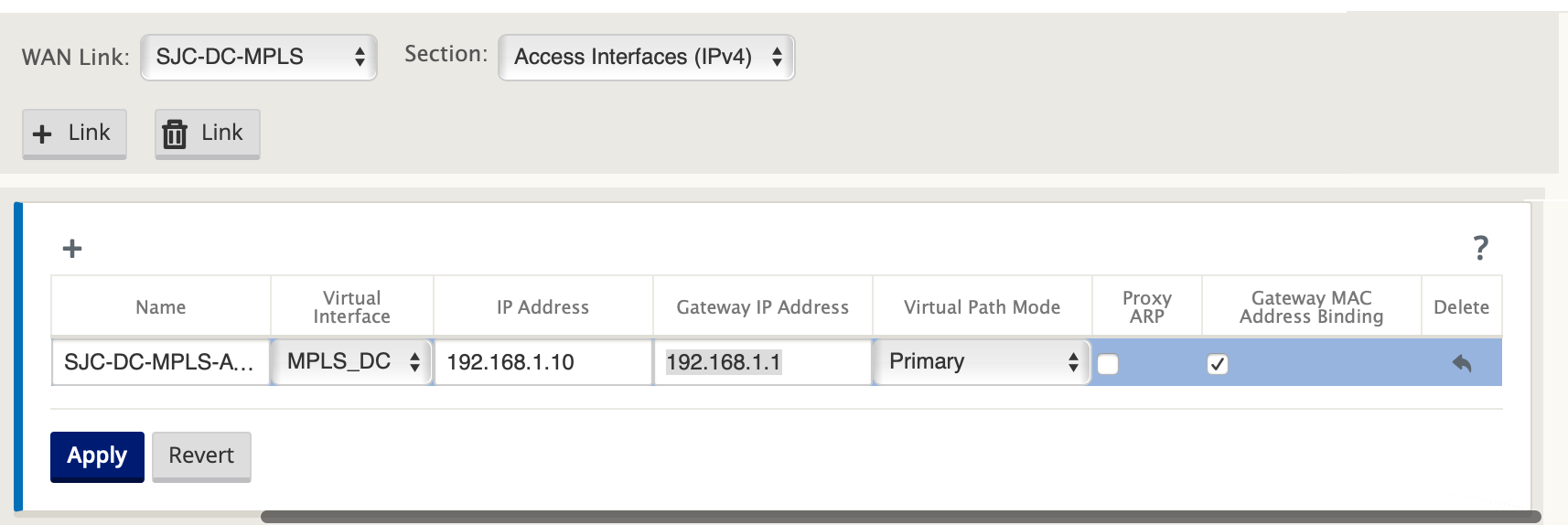
Rellenar rutas
En el lado del centro de datos, agregue una ruta en el dispositivo SD-WAN sobre cómo llegar a las subredes LAN (10.10.11.0/24, 10.10.12.0/24, 10.10.13.0/24, etc.) a través de cualquiera de las interfaces físicas.
0/1/0.1: 192.168.1.1 en VLAN 10
0/1/0.2: 192.168.2.1 en VLAN 20
En este ejemplo, se utiliza la interfaz 192.168.1.1.
En el Editor de configuración, vaya a Conexiones > Rutas y haga clic en + para agregar las rutas.
Introduzca la dirección IP de la red, el coste y la dirección de puerta de enlace. Haga clic en Agregar.
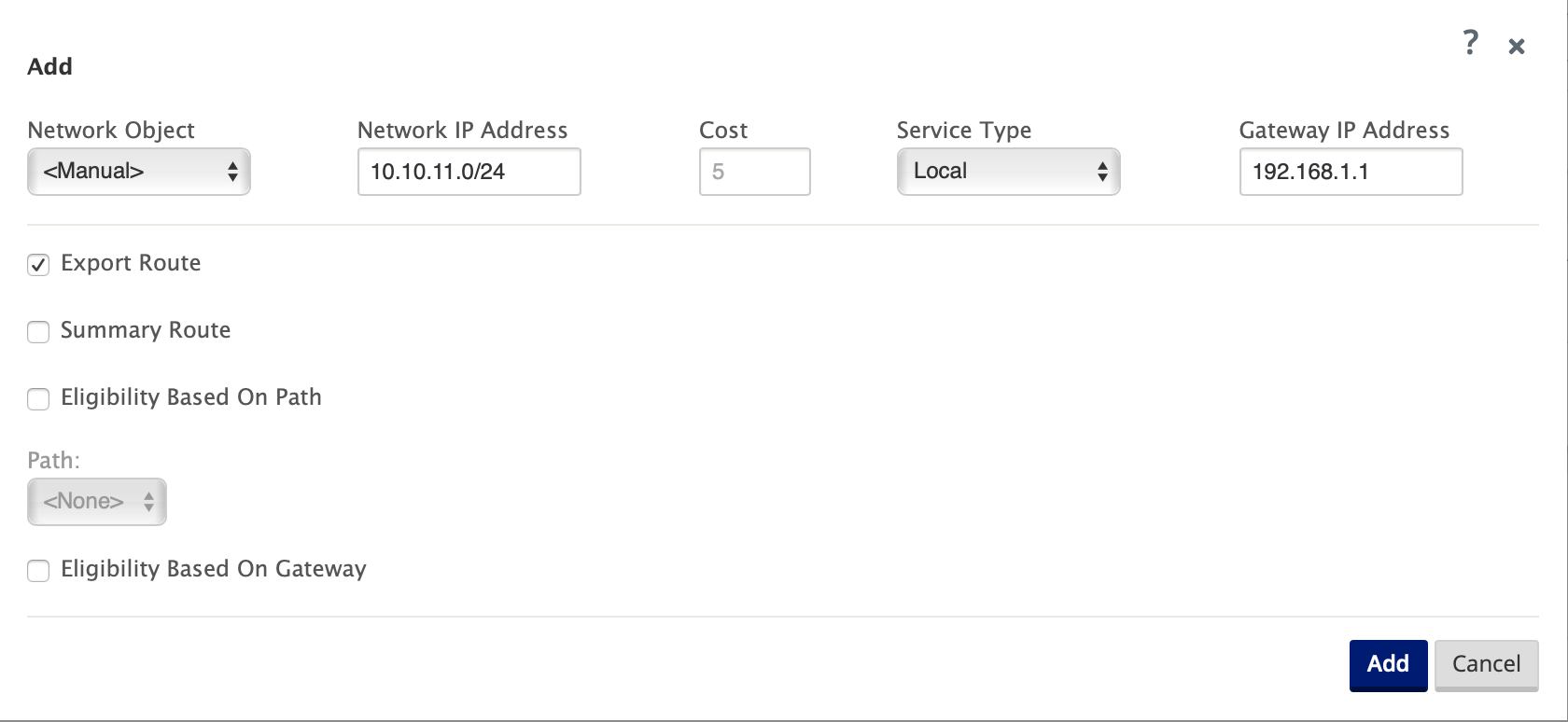
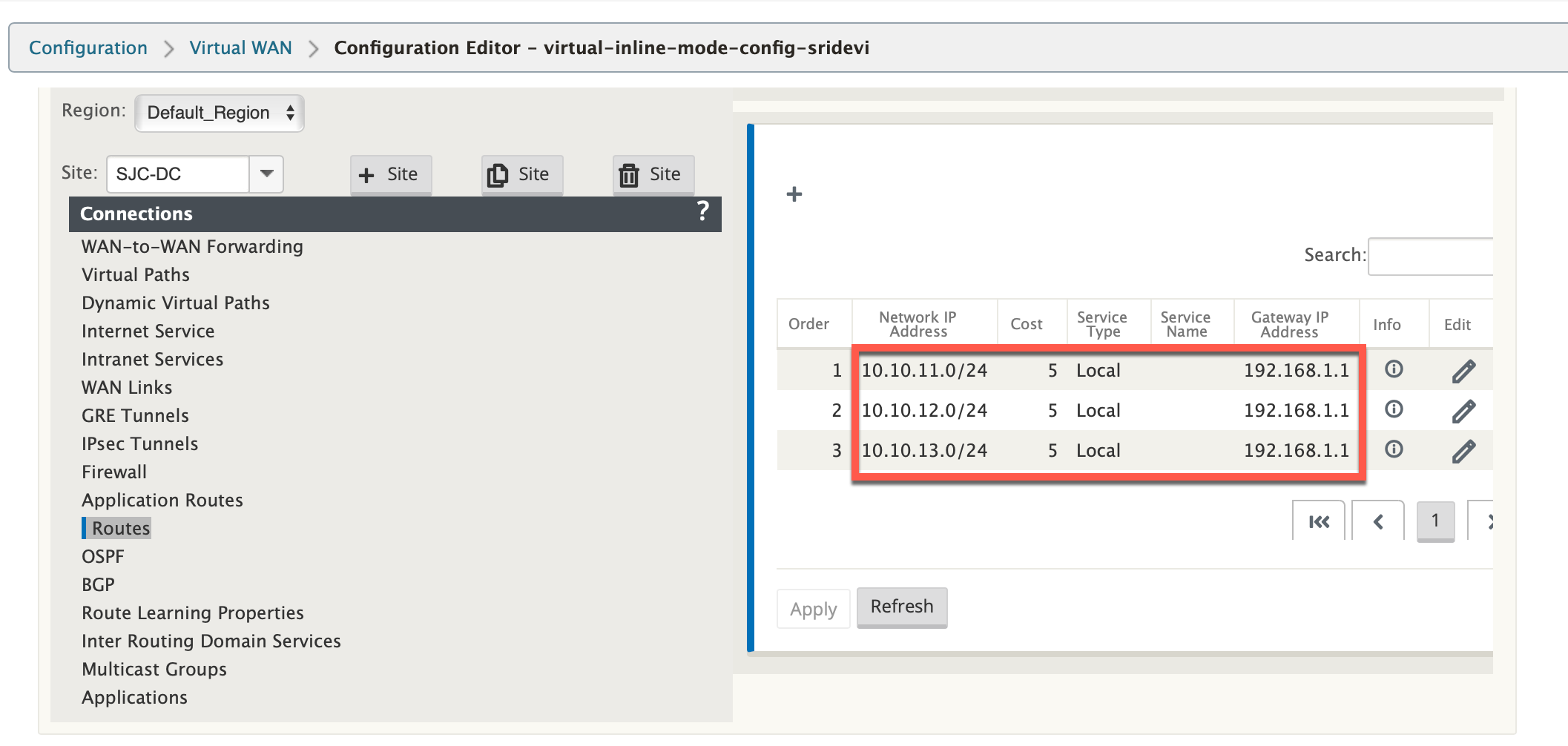
Configuración de implementación en línea del sitio de sucursal
Crear un sitio de sucursal
-
Vaya al Editor de configuración > Sitios y haga clic en + Sitio.
-
Introduzca el nombre y la ubicación del sitio. Elija el modelo de dispositivo en la lista desplegable Modelo y Cliente en la lista desplegable Modo.
-
Haga clic en Agregar.
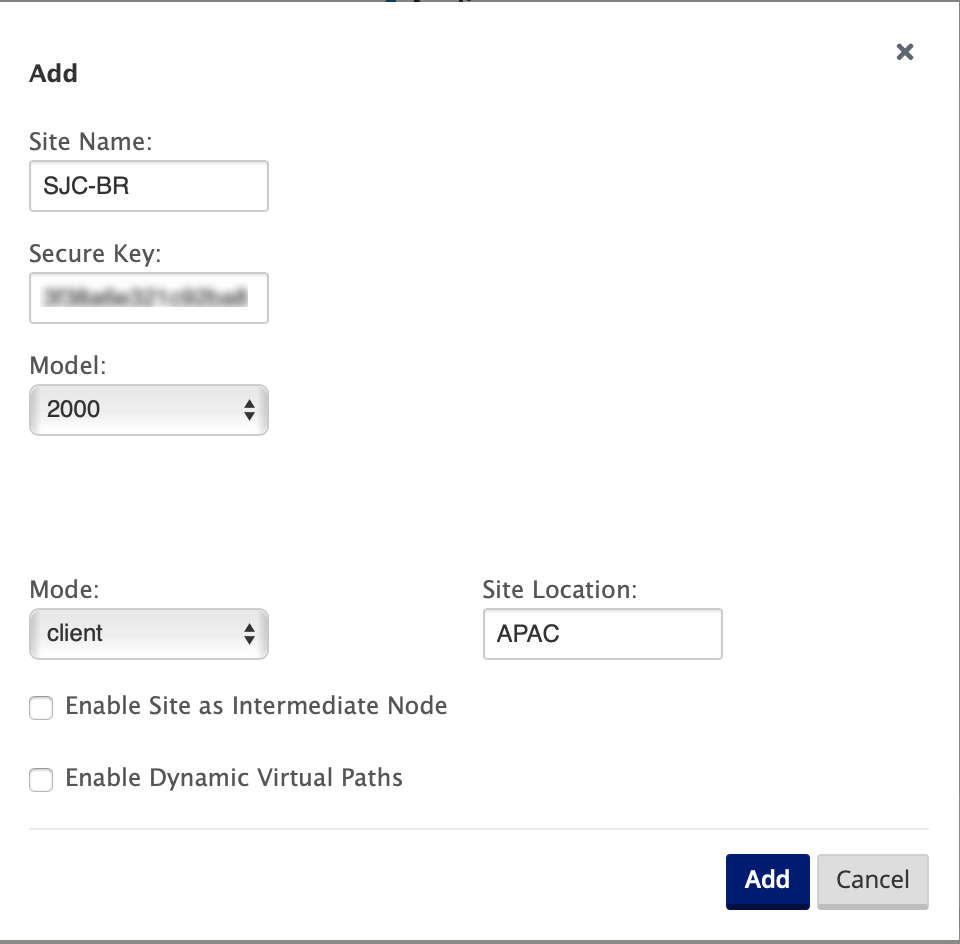
Configurar grupos de interfaces basados en interfaces Ethernet conectadas
-
En el Editor de configuración, vaya a Sitios > [Nombre del sitio del cliente] > Grupos de interfaz. Haga clic en + para agregar las interfaces que se van a utilizar. Para la configuración del modo en línea, se utilizan cuatro interfaces de Ethernet; par de interfaces 1/3, 1/4 y par de interfaces 1/1 y 1/2.
-
Establezca el modo Bypass en fail-to-wire, ya que se utilizan dos interfaces Ethernet/físicas por interfaz virtual. Hay dos pares de puentes.
-
Haga clic en + junto a Interfaces virtuales y rellene los vínculos WAN en función de la velocidad física y no de las velocidades de ráfaga mediante vínculos de Internet y MPLS.
-
Interfaz virtual INTERNET configurada en el par Bridge 1/3 y 1/4
-
Interfaz virtual MPLS configurada en Bridge Pair 1/1 y 1/2.
-
-
Haga clic en + junto a Pares de puentes y cree el par de puentes seleccionando las interfaces adecuadas.
Consulte el diagrama topología de bifurcación: topología en modo en línea en la sección Requisitos previos y rellene los Grupos de interfaces.
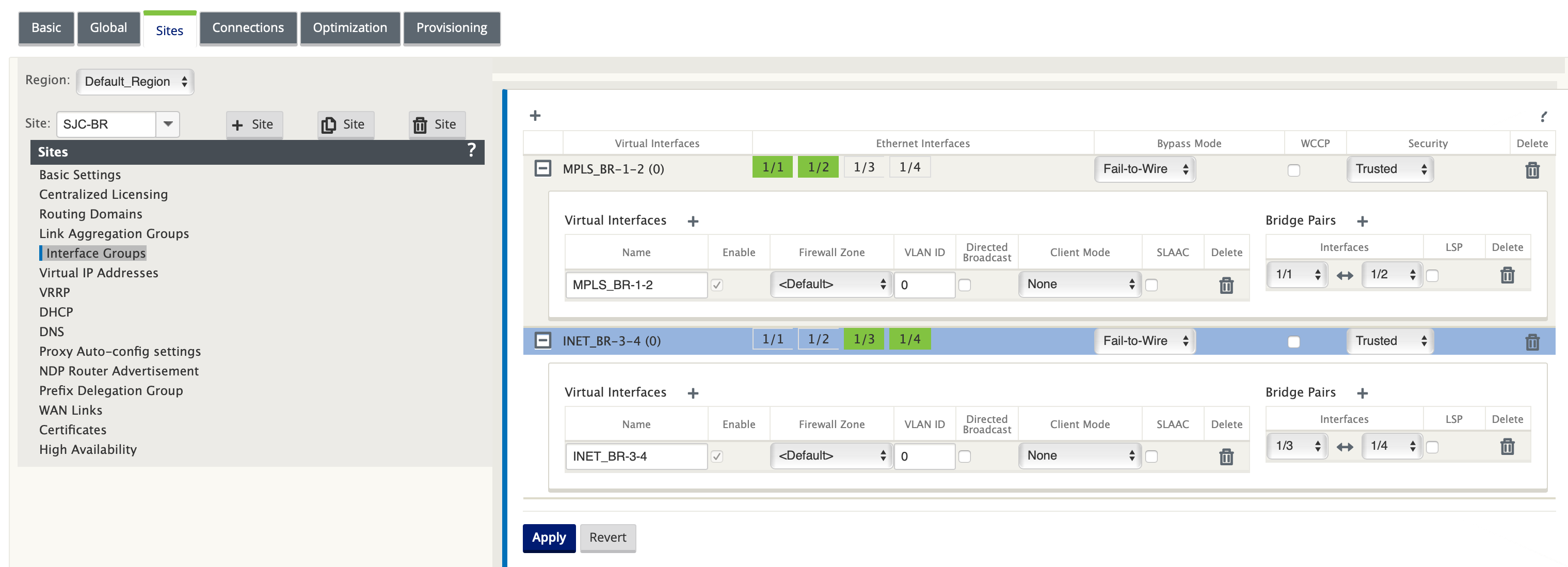
Crear dirección IP virtual (VIP) para cada interfaz virtual
Cree una dirección IP virtual en la subred adecuada para cada enlace WAN. Los VIP se utilizan para la comunicación entre dos dispositivos SD-WAN en el entorno WAN virtual.
-
En el Editor de configuración, vaya a Sitios >[Nombre del sitio] > Direcciones IP virtuales. Haga clic en + para crear VIP.
-
Introduzca la dirección IP/prefijo y seleccione la interfaz virtual correspondiente para MPLS e Internet.
-
Haga clic en Aplicar.
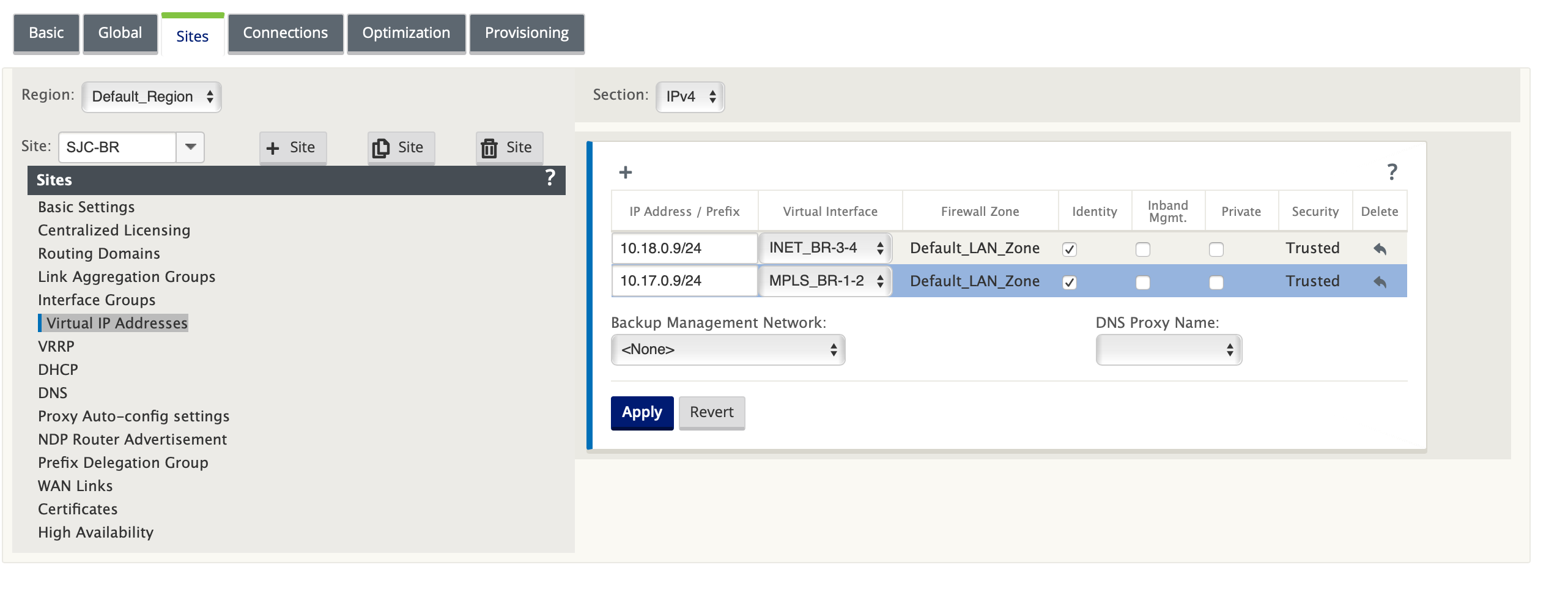
Crear enlace WAN de Internet
Para rellenar enlaces WAN basados en la velocidad física y no en las velocidades de ráfaga mediante vínculo de Internet
-
Vaya a Vínculos WAN, haga clic en el botón + Enlace para agregar un enlace WAN para el enlace de Internet. Introduzca un nombre y seleccione Tipo de acceso como Internet público. Haga clic en Agregar.
-
Rellene los detalles del vínculo de Internet y marque la casilla Detectar automáticamente la dirección IP pública.
-
Seleccione Interfaces de acceso en la lista desplegable Sección y haga clic en el signo + para agregar detalles de interfaz específicos para el enlace de Internet.
-
Introduzca la dirección IP virtual y la dirección de puerta de enlace de Internet WAN. El ARP proxy no está comprobado para menos de dos interfaces Ethernet.
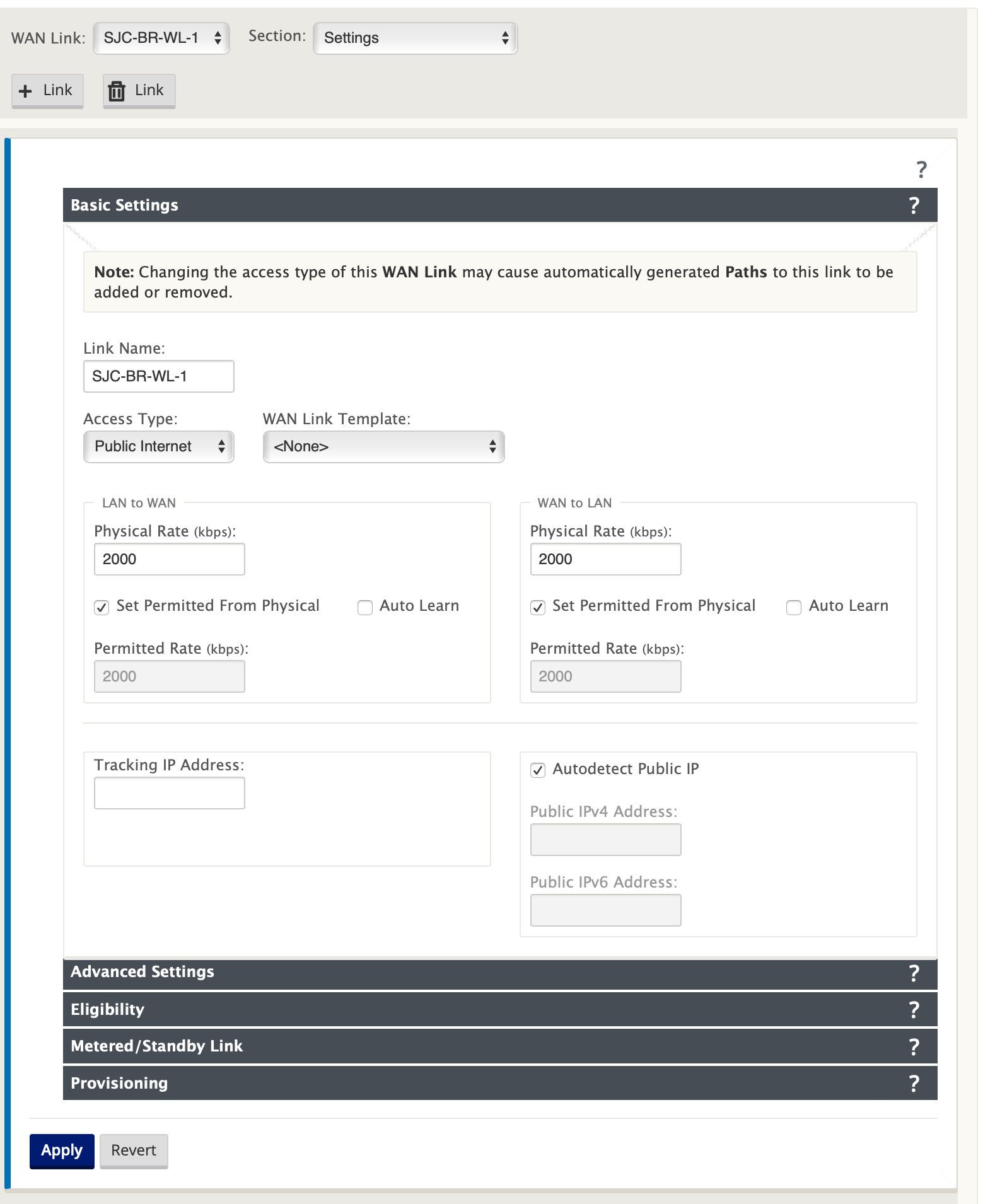
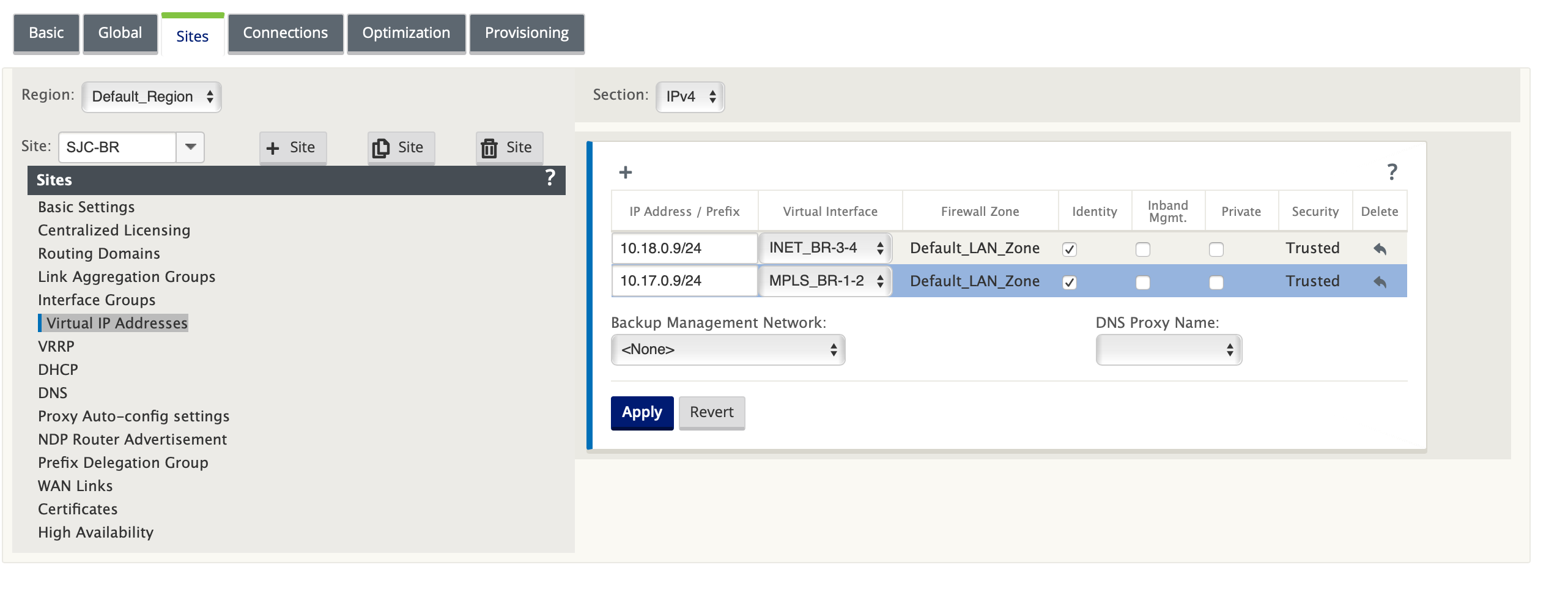
Crear enlace WAN MPLS
-
Vaya a Vínculos WAN y seleccione Configuración en la lista desplegable Sección. Haga clic en el botón + Enlace para agregar un enlace WAN para el enlace MPLS.
-
Introduzca el nombre del enlace WAN MPLS y otros detalles. Seleccione Tipo de acceso como intranet privada.
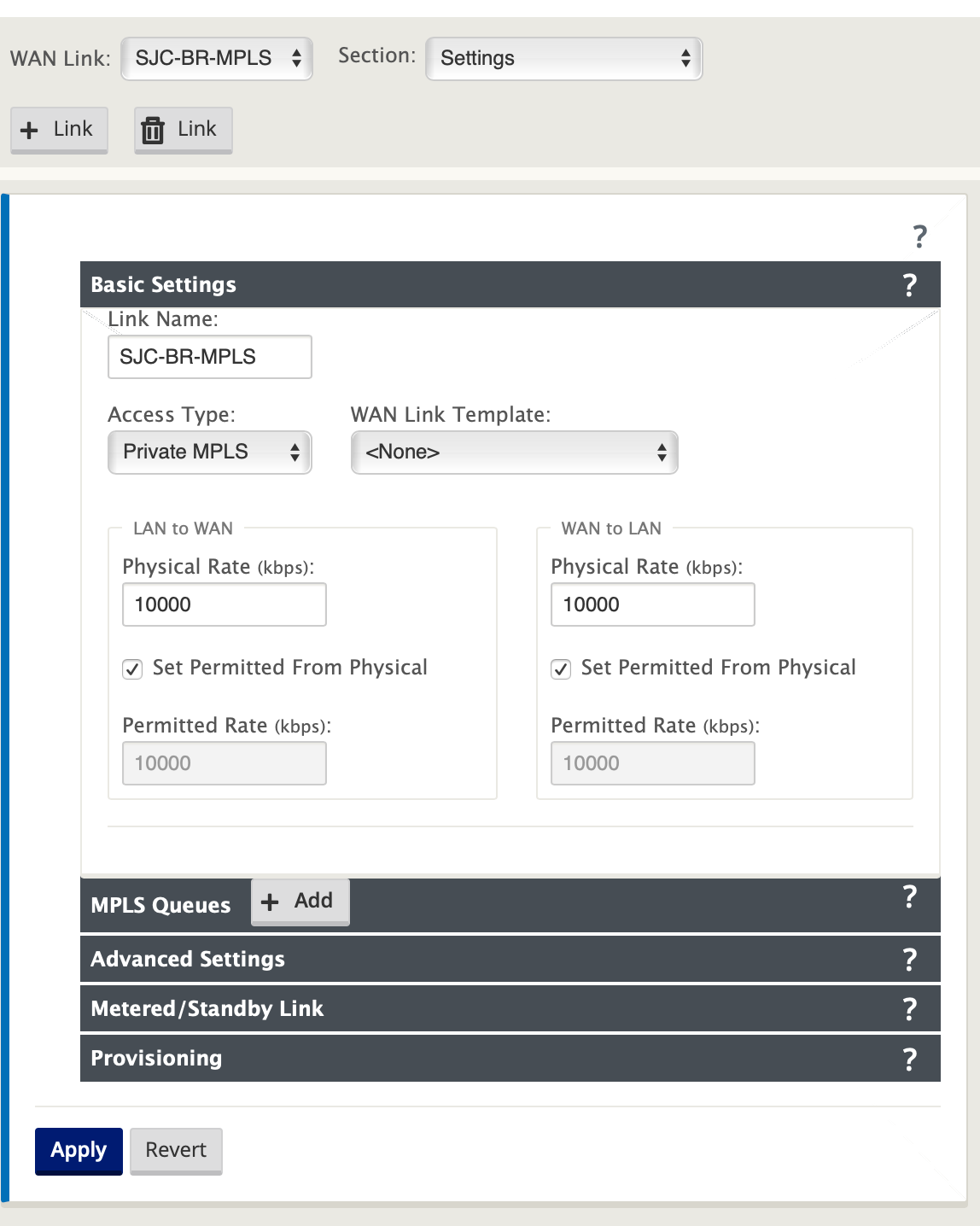
-
Seleccione Interfaces de acceso en la lista desplegable Sección y haga clic en el botón + para agregar detalles de interfaz específicos para el enlace MPLS.
-
Introduzca la dirección IP virtual de MPLS y la dirección de puerta de enlace. El ARP proxy no está comprobado para menos de dos interfaces Ethernet.

Rellenar rutas
Las rutas se crean automáticamente en función de la configuración anterior. Si hay más subredes específicas para esta sucursal remota, es necesario agregar rutas específicas que identifiquen qué puerta de enlace dirigir el tráfico para llegar a esas subredes back-end.
Crear grupos de rutas automáticas
-
En el Editor de configuración, vaya a Global > Grupos de rutas automáticas. Haga clic en +.
-
Introduce un nombre y haga clic en Aplicar.
-
Configure el grupo de rutas automáticas según sus necesidades y haga clic en Aplicar.
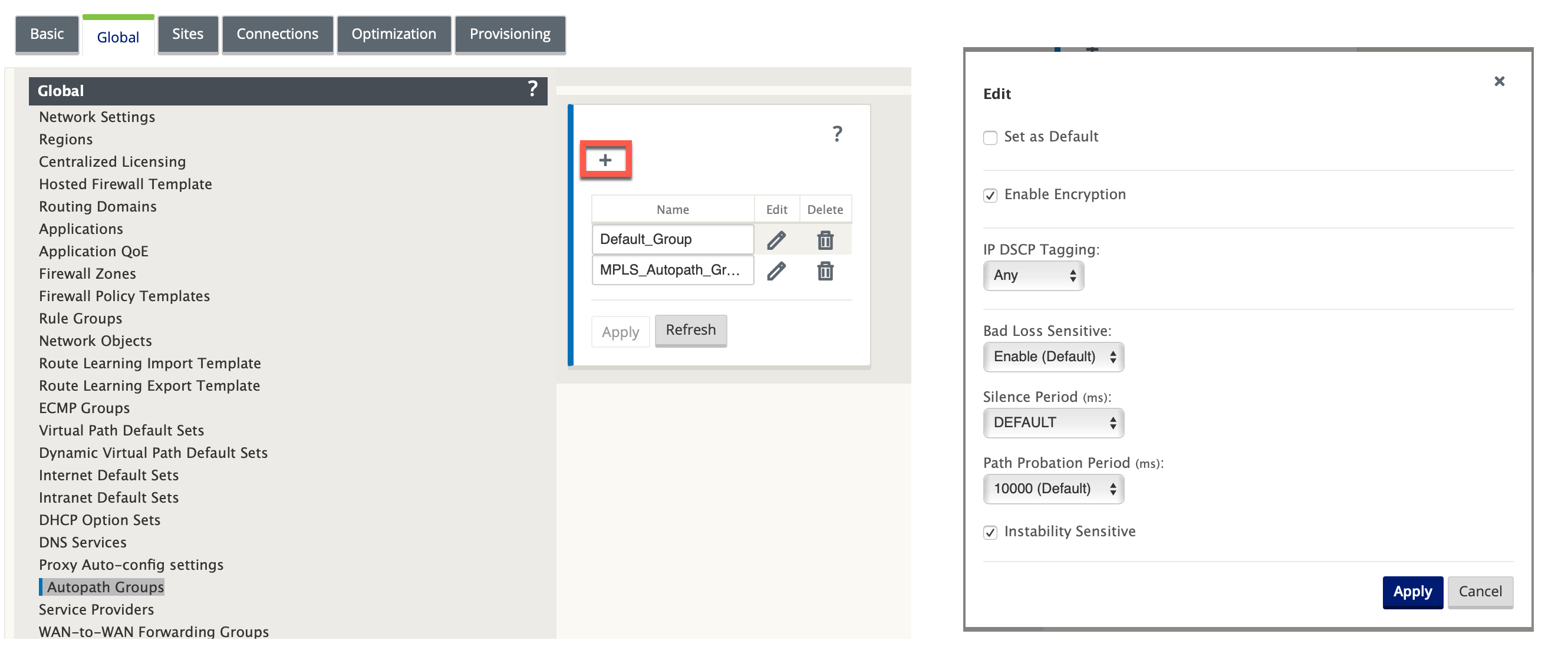
-
Vaya a Conexiones > Vínculos WAN. Seleccione el enlace WAN de Internet en la lista desplegable Vínculos WAN y Rutas virtuales en la lista desplegable Sección.
-
Seleccione la casilla de verificación Usar y elija el grupo de rutas automáticas recién creado en la casilla de verificación Grupo de rutas automáticas para los vínculos WAN de intranet en los sitios respectivos (tanto del centro de datos como de la sucursal).
No se pueden marcar dos grupos de rutas automáticas como predeterminados. Si se marca, se produciría un error de auditoría.
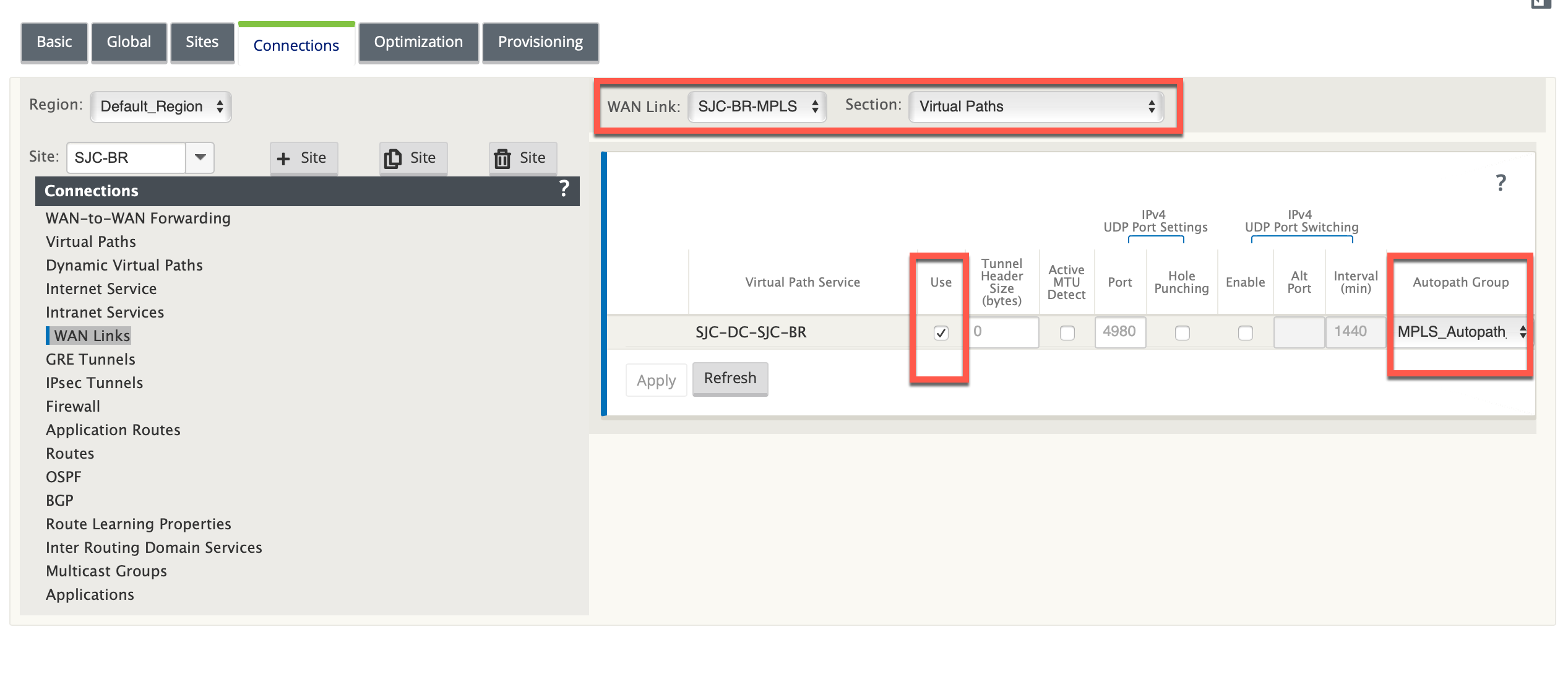
Después de agregar manualmente las rutas virtuales para los vínculos WAN con el tipo de acceso como Intranet privada, las rutas virtuales se rellenan en Rutas de acceso.
Después de completar todos los pasos anteriores, proceda a Preparación de los paquetes de dispositivos SD-WAN.
Resolución de errores de auditoría
Después de completar la configuración de los centros de datos y las sucursales, se le avisará para que resuelva los errores de auditoría en los sitios DC y BR. Resuelva los errores de auditoría (si los hubiera).